Gestione dell'utente
Gestione dell'utente
in alto a destra trovi le icone per gestire i tuoi messaggi, le attività a te assegnate e le impostazioni del tuo profilo.
La prima icona mostra i messaggi e le notifiche di Donodoo, che potrai trovare anche nell'App Comunicazioni [consultare il capitolo relativo per approfondire].
Il pennello serve per modificare il tema del tuo Donodoo.
N.B. cambiare il tema può portarsi dietro delle piccole differenze strutturali, si consiglia di lavorare con il tema default Donodoo.
La campanella indica le attività programmate assegnate al tuo utente suddivise in base alla App in cui si trovano.
Cliccando sul tuo nome utente si aprirà una finestra dove trovi:
- scorciatoie: si aprirà una finestra che ti illustra le scorciatoie da tastiera utili per lavorare più agevolmente
- il mio profilo (oppure preferenze): dove potrai modificare le impostazioni del tuo account
- esci: per effettuare il logout
Impostazioni dell'account
Cliccando su "il mio profilo" o "preferenze" si aprirà una finestra come questa:
Prestare attenzione alla GESTIONE DELEL NOTIFICHE da questa configurazione deciderai se gestire le tue notifiche tramite email o tramite Donodoo.
Qui potrai configurare la tua firma, lingua, fuso orario e la mail (a cui ricevere le notifiche se scegli tramite email).
Clicca su SALVA quando hai terminato le modifiche.

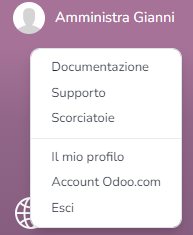
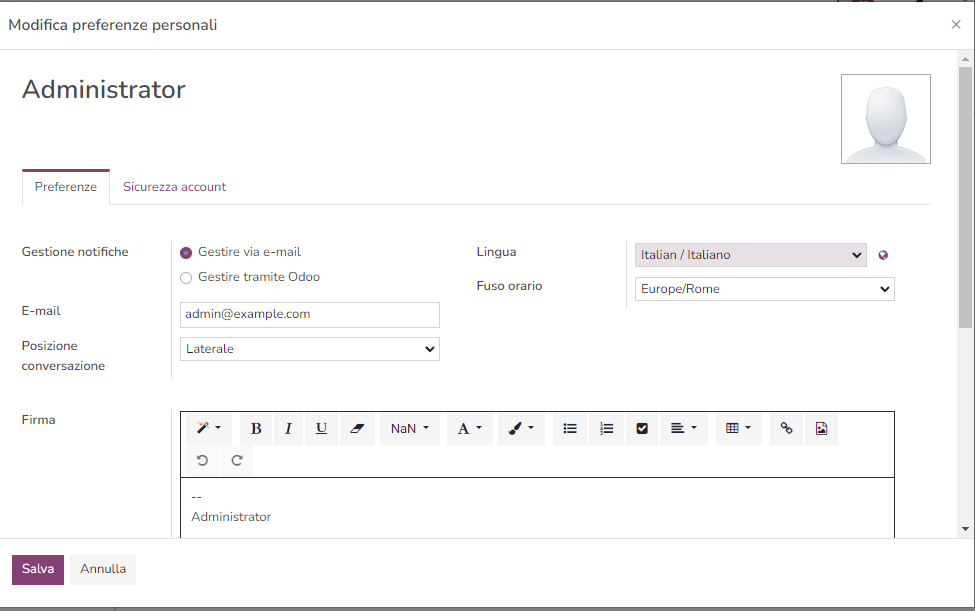
No Comments